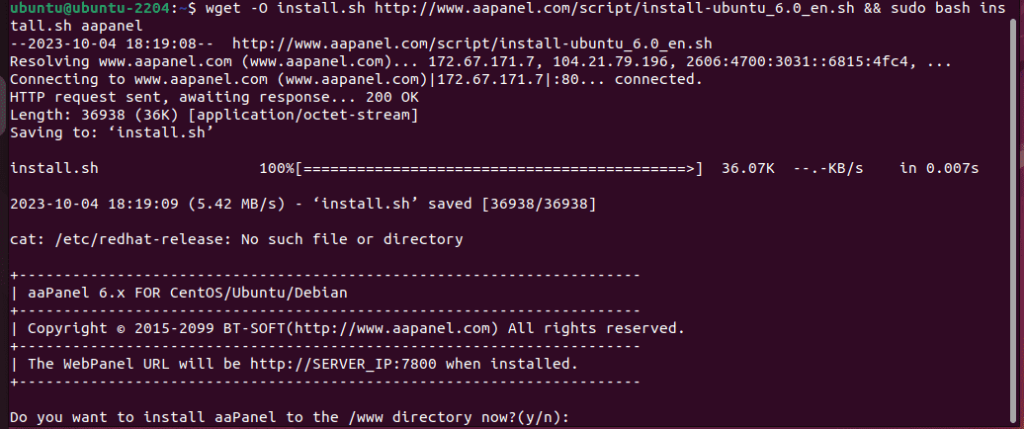如何在Ubuntu 22.04上安装aaPanel | 20.04 Linux服务器
在本教程中,我们将在 Ubuntu 22.04 或 20.04 Linux 服务器上安装 WHM Cpanel 的简单替代方案,即 aaPanel,以使用 Web UI 轻松高效地托管网站来管理 Web 服务器、PHP 和 MySQL 数据库。
服务器管理可能是一项具有挑战性的任务,尤其是当一切都需要通过命令行完成时。 为了让管理员只需点击几下即可执行复杂的任务,有各种免费、开源和付费平台可供使用。 例如,然而,流行的WHM的cPanel完全是一个 有薪酬的 解决方案。 所以,如果您正在寻找一些 控制面板,但有免费计划 那么 aaPanel for Linux 可能是一个值得寻找的选项。 它不仅免费,而且提供用户友好的网络托管控制面板,可简化服务器管理任务。 因此,新手甚至经验丰富的人都可以轻松处理 Web 服务器。
推荐:如何检查Windows 11上代理服务器设置
aaPanel是什么?
aaPanel 是一个开源 Web 托管控制面板,支持多种 Web 服务器技术,例如 Apache、Nginx 和 OpenLiteSpeed(通过应用程序),使其能够满足各种 Web 托管需求。 使用它的关键原因是 aaPanel 提供的 Web 界面允许用户执行各种与服务器相关的任务,例如快速设置网站、管理数据库、配置 PHP 等,而无需广泛的命令行知识。
先决条件
在 Ubuntu 上安装 aaPanel 需要什么,这里是在学习本教程之前必须准备好的列表:
- Ubuntu 服务器 20.04 或 22.04:我们需要一个干净的最小 Ubuntu 服务器,无需事先安装任何托管控制面板。
- Root 或 Sudo 访问:计划安装软件包的用户或管理员必须在 Ubuntu 服务器上具有 root 访问权限或 sudo 权限。
- 域名:不一定要有域名,但以后如果您计划使用 aaPanel 托管某些网站,您应该配置一个域名并指向您服务器的 IP 地址。
在 Ubuntu 上逐步安装 aaPanel
请按照以下步骤在 Ubuntu 服务器上安装 aaPanel:
第 1 步:更新您的 Ubuntu 22.04 或 20.04 服务器
这不是您不会做的事情,但在计划安装某些新软件包之前,建议运行一次系统更新命令。 它将确保我们的系统不仅拥有最新的软件包,而且还通过系统存储库获得有关新软件包的信息。
因此,在命令终端中执行给定的命令:
sudo apt update && sudo apt upgrade -y安装Wget:
sudo apt install wget第2步:下载并执行安装脚本
aaPanel 提供了一个方便的安装脚本,可以自动执行整个安装过程,而不是手动安装每个服务。 这不仅节省时间,而且用户友好,特别是对于新用户。 因此,在命令终端中只需执行给定的命令:
wget -O install.sh http://www.aapanel.com/script/install-ubuntu_6.0_en.sh && sudo bash install.sh aapanel笔记:您可以从以下位置查看其他 Linux 系统的脚本 官方网站。
当您运行脚本时,它将询问您是否允许在 Web 目录 /www 中安装 aaPanel,请按 是 键,然后 进入 继续该过程。
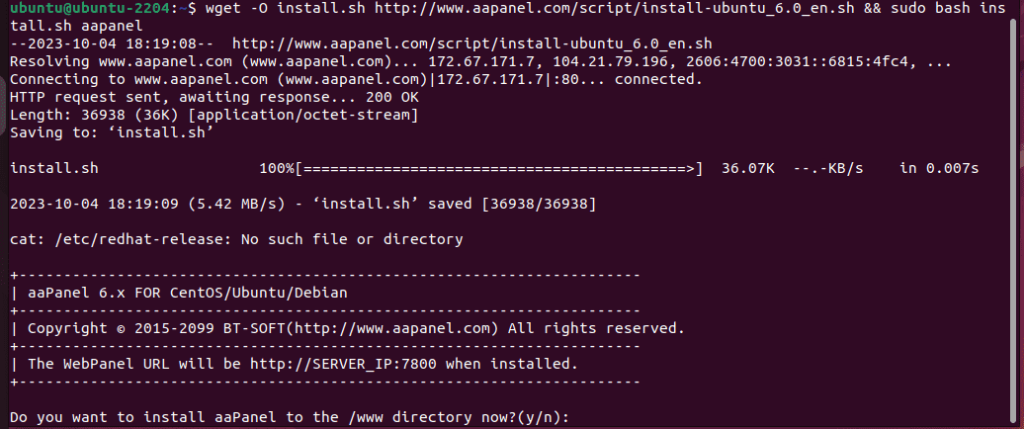
如果您尚未使用 SSL 或某些 WAF 服务(例如 CloudFlare)并且想要在 aaPanel 中启用 SSL,请再次输入“是”并点击 进入 钥匙。
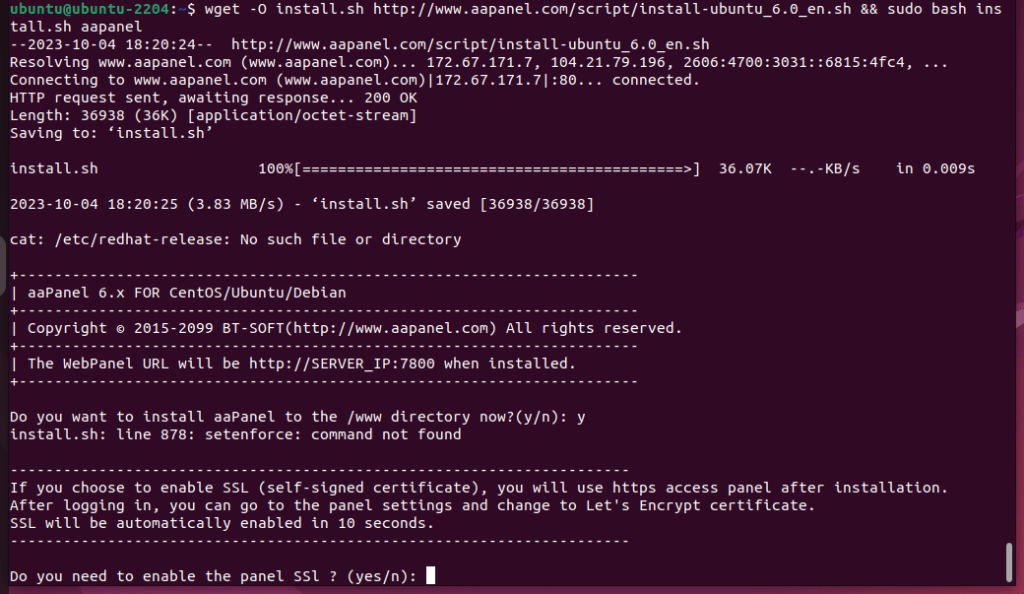
第3步:访问aaPanel Web界面
安装完成后,在终端屏幕上您将看到可用于访问的IP地址 aaPanel 的仪表板。 只需打开可以访问服务器 IP 地址的本地浏览器,然后输入该地址和端口号“:7800”。 例如,如果您的服务器的 IP 地址是“10.0.2.15,”你会输入“http : // 10.0.2.15:7800” 在浏览器的地址栏中。
另外,默认的管理员 用户名 和 密码 aaPanel 登录将出现在终端上。
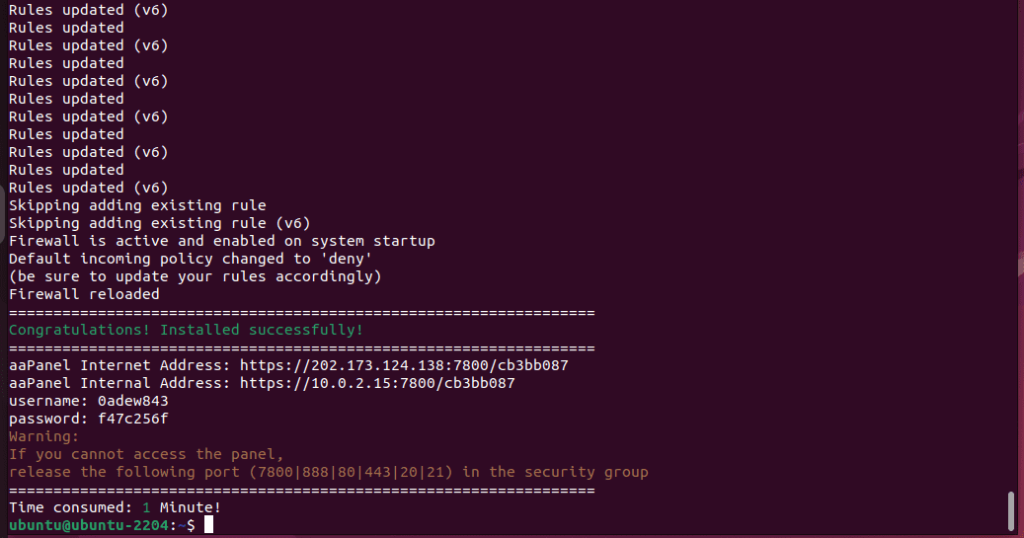
第四步:登录aaPanel
系统将提示您使用安装脚本完成后获得的用户名和密码登录 aaPanel。 登录后,您可以开始使用 aaPanel 来管理您的 Web 服务器和托管服务。
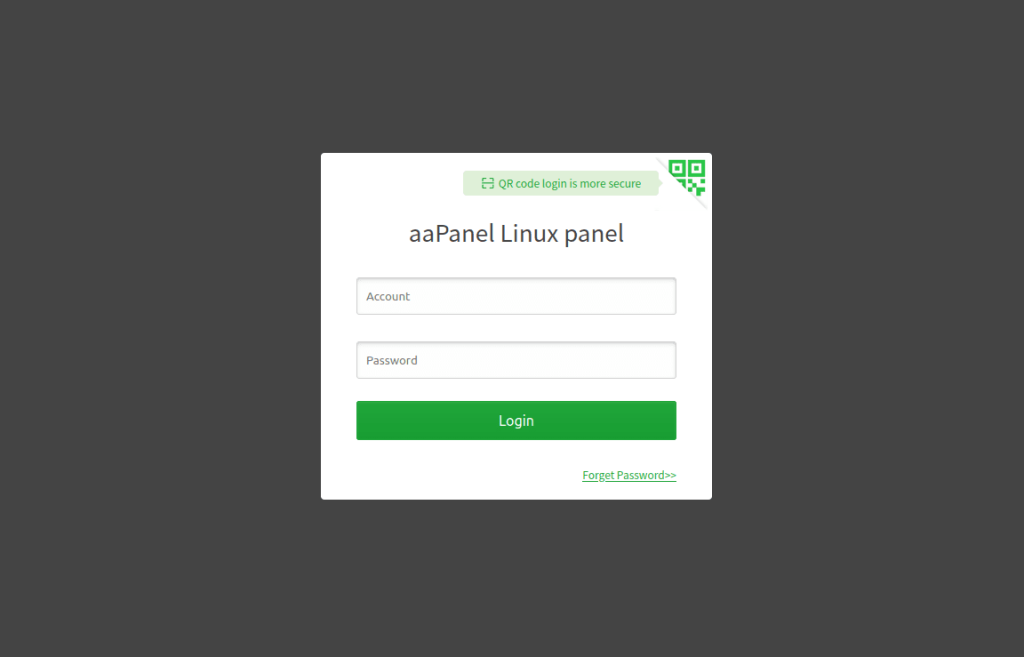
第 5 步:按照安装向导操作
当进入后端时,它会启动一个安装向导,根据您的要求在aaPanel上安装LAMP或LNMP,您可以点击“一键点击“ 按钮。 系统会要求您选择各种配置选项,例如 Web 服务器(Apache、Nginx 或 OpenLiteSpeed)、PHP 版本和数据库(MySQL、MariaDB 或 PostgreSQL)。 按照提示进行选择。
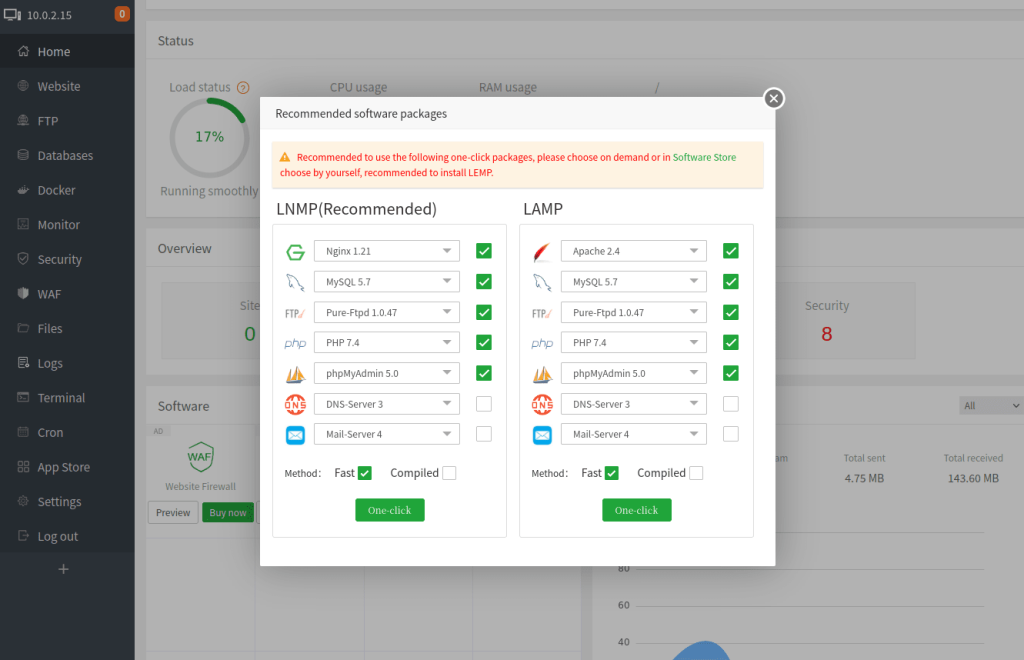
如何在 aaPanel 上安装 OpenLiteSpeed
有些用户希望在 aaPanel 控制面板上安装 OpenLiteSpeed 作为其网络服务器。 如果您想要相同的功能,请执行以下步骤:
- 首先,卸载现有的 Web 服务器 – Apache 或 Nginx。
- 前往 应用商店,然后单击 已安装 过滤器按钮。
- 点击 卸载 对于 Apache 或 Nginx,无论您已安装什么。
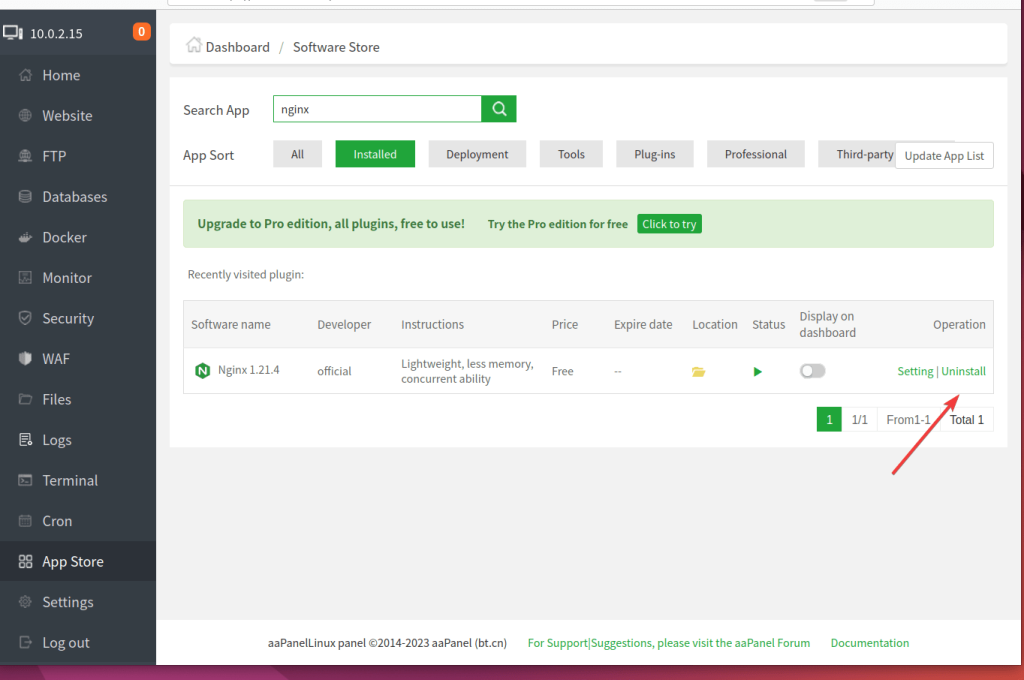
- 现在,选择 全部 过滤选项并搜索“openLiteSpeed”。
- 当该网络服务器出现在搜索结果中时,单击“安装“ 选项。
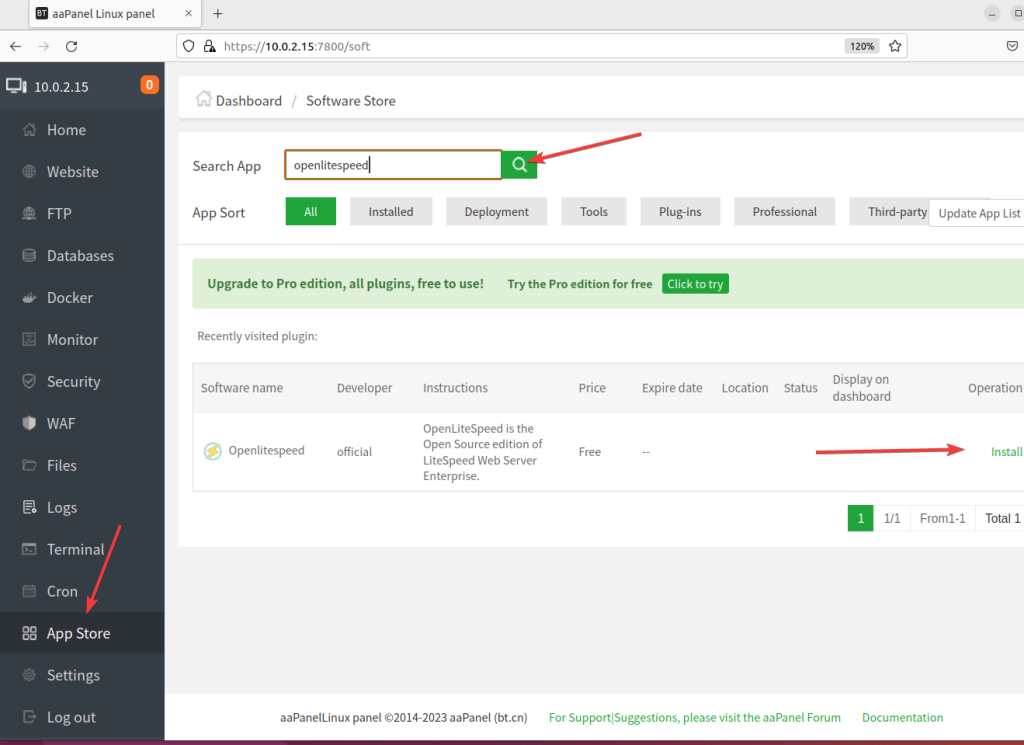
常见问题解答:
aaPanel 是免费的还是付费的?
aaPanel 是免费开源的,但也提供付费服务和一些高级插件,以启用控制面板上的各种功能,例如 Nginx/Apache WAF、手机应用程序、系统强化和网站统计。
aaPanel有什么要求?
- 操作系统:
- aaPanel 设计用于运行 Linux 发行版。 因此,它支持 Ubuntu、CentOS(或类似的其他 RHEL,如 Almalinux)和 Debian。
- 硬件要求:
- 中央处理器:建议使用现代多核处理器(例如双核或四核)以获得最佳性能。
- 内存:至少 768M 或 1 GB RAM 是安装 aaPanel 的最低要求,但如果您计划设置多个网站,那么为了获得更好的性能,请考虑拥有更多 RAM,例如 2 GB 或更多。
- 贮存:aapnel 本身需要 100MB 来安装,但安装其他服务并存储网站数据库、文件和其他数据则需要更多。 通常建议至少 10 GB,但实际要求取决于您的使用情况。
aaPanel 的默认端口是什么?
aaPanel 使用的默认端口是“7800” 这是访问后端登录和仪表板所需的。
如何登录aaPanel?
完成aaPanel的安装后,系统将提供登录链接以及用于访问后端的用户名和密码。 只需在浏览器中输入该 URL 并使用给定的凭据即可。